win 字体大小 win10系统字体大小设置教程
更新时间:2024-01-02 09:01:30作者:xiaoliu
在使用Win10操作系统时,我们经常需要对字体大小进行调整,以便更好地满足个人的视觉需求,Win10系统提供了简便易行的方法来设置字体大小,使得我们可以根据自己的喜好和需求进行个性化的调整。无论是需要放大字体以便更清晰地阅读,还是缩小字体以便显示更多的内容,Win10系统都能满足我们的需求。接下来让我们一起来了解一下Win10系统字体大小设置的教程,为我们的操作系统带来更好的使用体验。
方法如下:
1.在桌面上打开【此电脑】。

2.点击【打开设置】。
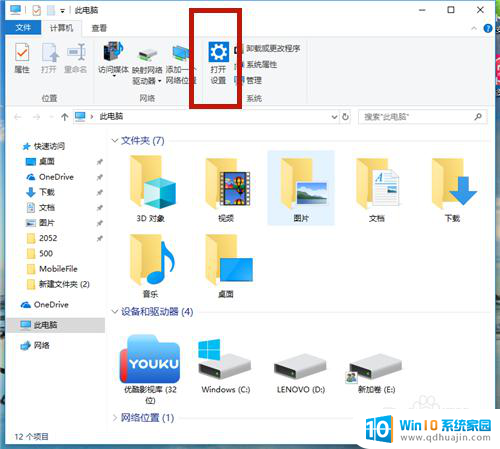
3.在【Windows设置】中,点击【系统】。
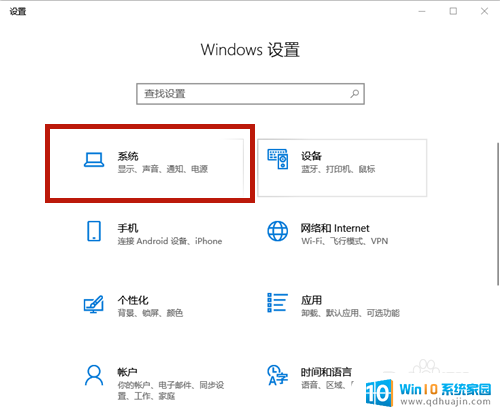
4.在【显示】选项中,找到【缩放与布局】,点击【高级缩放设置】。
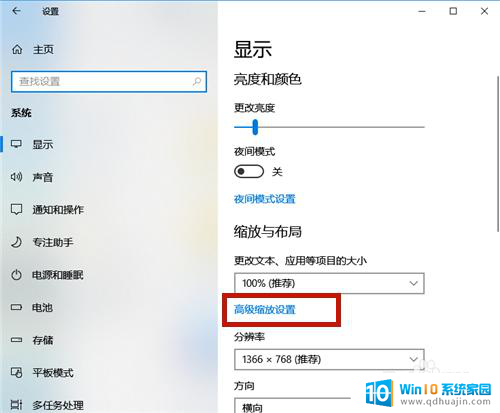
5.在如图红框中,输入自定义缩放大小的比例。如果想变大,则比例>100%;如若想变小,则<100%。
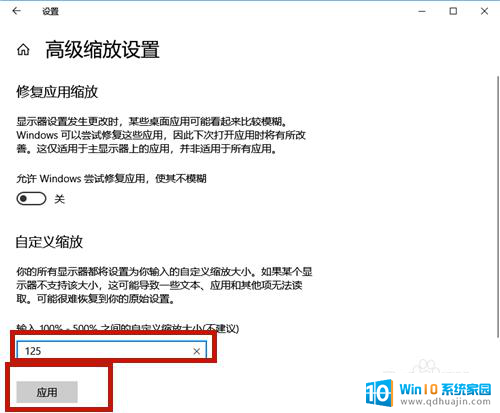
6.点击【立即注销】,系统注销后字体的大小便调整了!
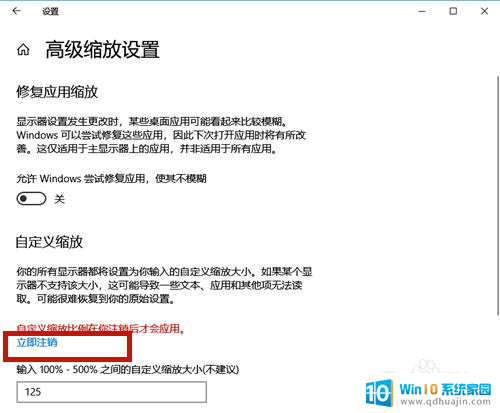
7.除了上述方法,我们还可以通过调整分辨率的方式调整字体大小。方法如下:
点击【分辨率】的下拉按钮。
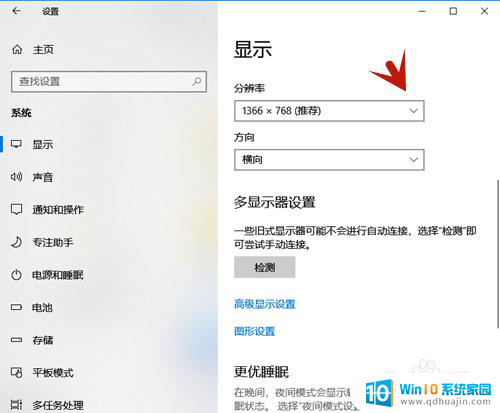
8.选择分辨率的大小,分辨率越大,则字体越小;分辨率越小,则字体越大。
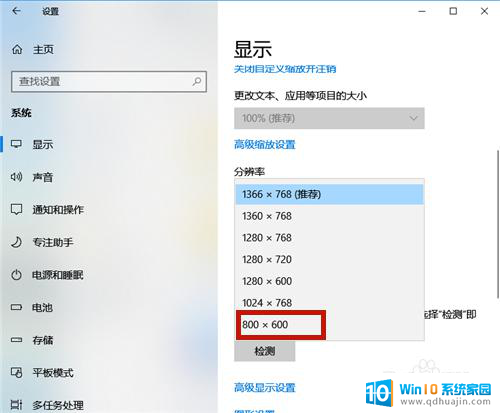
9.设置好后,系统提示:保留这些显示设置吗?点击【保留更改】,几秒钟后系统字体大小便调整了。
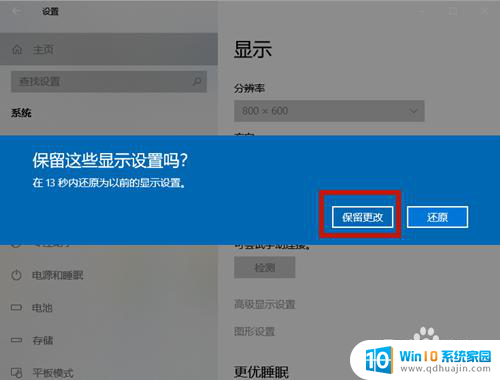
以上为win字体大小的全部内容,如有相同问题的用户,可参考本文中介绍的步骤进行修复,希望本文对大家有所帮助。





